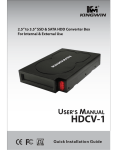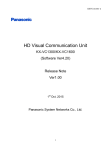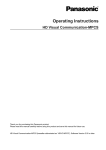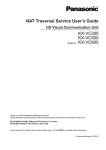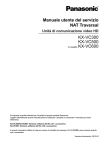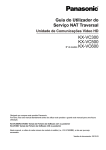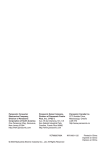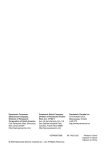Download Primeros pasos
Transcript
Primeros pasos HDVC-MPCS Tabla de contenido Tabla de contenido Funcionamiento básico ...........................................................................3 Inicio de sesión / Cierre de sesión ..................................................................................3 Inicio de sesión .................................................................................................................3 Cierre de sesión ...............................................................................................................3 Iniciar una conferencia .....................................................................................................3 Realizar una conferencia en Modo normal .......................................................................3 Realizar una conferencia en Modo ad hoc .......................................................................5 Finalizar una conferencia .................................................................................................6 Unirse a una conferencia (marcar) (operación in situ) ..................................................7 Desconectarse de una conferencia (operación in situ) .................................................8 Selección de la fuente de vídeo (Modo presentación) (operación in situ) ..................9 2 Primeros pasos Funcionamiento básico F u n c Inicio de sesión / Cierre de sesión i o n a m i Inicio de sesión 1. Desde un ordenador, acceda a la página de inicio de sesión de la HDVC-MPCS Console (http://[dirección IP de la HDVC-MPCS Console]/hdvc_mpcs/index.cgi). e n Nota • t o • b á s La dirección IP de la HDVC-MPCS Console es la dirección IP del servidor en el que HDVC-MPCS esté instalado. Si el servidor tiene 2 direcciones IP, utilice cualquiera de esas direcciones IP. Seleccione "English" de la lista desplegable situada en la esquina superior derecha de la pantalla. Las pantallas se muestran en el idioma seleccionado después de hacer clic en "OK" en el paso 4. i c o 2. Haga clic en "Login". • Se visualizará la pantalla de autentificación. 3. Introduzca el nombre de usuario y la contraseña. 4. Haga clic en "OK". • Se visualizará la pantalla principal. Cierre de sesión 1. Cierre todos los exploradores que vea abiertos. • De este modo habrá cerrado la sesión de la HDVC-MPCS Console. Iniciar una conferencia Realizar una conferencia en Modo normal Una conferencia se realiza cuando los sitios están registrados en un perfil. Puede seleccionar qué sitios participarán en la conferencia y a qué sitios no se llamará desde los sitios registrados. Primeros pasos 3 Funcionamiento básico 1. Haga clic en la ficha de selección de pantalla "Home". • Se visualizará la pantalla principal. 2. Haga clic en la ficha "Conference Start/End" en el área de operaciones. • Se visualizará la pantalla de selección del modo de conferencia. 3. Ajuste los siguientes elementos: "Conference Mode": seleccione "Normal Mode". "Profile": seleccione el perfil que desea utilizar de la lista desplegable. Nota • Es necesario configurar el perfil antes de poder seleccionarlo. Para más información, consulte las Operating Instructions (Instrucciones de funcionamiento) de la HDVC-MPCS. 4. Haga clic en "Next". • Se visualizará la pantalla de inicio de conferencia. 5. Seleccione el diseño de pantalla a utilizar de la lista desplegable de "Screen Layout". Nota • • 4 Para más información acerca de los tipos de diseño de pantalla, consulte las Operating Instructions (Instrucciones de funcionamiento) de la HDVC-MPCS. No se puede realizar esta operación si "Auto" está ajustado a "Screen Layout Switching" en el perfil seleccionado en el paso 3. Primeros pasos Funcionamiento básico 6. Seleccione los sitios que no participarán en la conferencia. 1. Seleccione los sitios que no participarán en la conferencia de la lista "Participant". 2. Haga clic en "<<Remove". • Los sitios seleccionados se mueven a la lista "Non Participant". Nota • • • • Esta operación no es necesaria si todos los sitios registrados en el perfil participarán en la conferencia. Una vez iniciada la conferencia, los sitios de la lista "Non Participant" no pueden participar en la conferencia. Es necesario incluir 2 sitios o más en la lista "Participant" para iniciar una conferencia. Por lo tanto, no es posible mover sitios a la lista "Non Participant" cuando solo se han añadido 2 sitios a la lista "Participant". En la lista "Participant" no puede incluir más sitios que el número de puertos registrados en la licencia. 7. Seleccione a qué sitios no se llamará. 1. Para seleccionar a qué sitios no se llamará, desactive la casilla de verificación "Dial Out" de la lista "Participant". Nota • Esta operación no es necesaria si se llamará a todos los sitios de la lista "Participant". 8. Haga clic en "Start Conference". • Se llamará a aquellos sitios de la lista "Participant" que tengan marcada la casilla de verificación "Dial Out". La conferencia comienza cuando los sitios contestan a la llamada. Realizar una conferencia en Modo ad hoc 1. Haga clic en la ficha de selección de pantalla "Home". • Se visualizará la pantalla principal. 2. Haga clic en la ficha "Conference Start/End" en el área de operaciones. • Se visualizará la pantalla de selección del modo de conferencia. 3. Seleccione "Ad-Hoc Mode" en "Conference Mode". Primeros pasos 5 Funcionamiento básico 4. Haga clic en "Next". • Se visualizará la pantalla de inicio de conferencia. 5. Seleccione a qué sitios se llamará siguiendo cualquiera de las siguientes instrucciones. Seleccione desde la libreta de direcciones: 1. Haga clic en "Add from Address Book". 2. Seleccione a qué sitios se llamará. 3. Haga clic en "OK". Introduzca la dirección directamente: 1. Haga clic en "Add". 2. Introduzca la dirección IP del sitio al que se llamará en "IP Address". 3. Haga clic en "OK". • Los sitios a los que se llamará se visualizarán en la "Dial Out Endpoint List". Nota • • • No puede seleccionar más sitios que el número de puertos registrados en la licencia. No puede añadir sitios que tengan la misma dirección IP. Realice la siguiente operación si desea eliminar sitios de la "Dial Out Endpoint List". 1. Seleccione los sitios que desea eliminar. 2. Haga clic en "Delete". 3. Haga clic en "OK". 6. Haga clic en "Start Conference". • Se llamará a los sitios de la lista "Dial Out Endpoint List". La conferencia comienza cuando los sitios contestan a la llamada. Finalizar una conferencia 1. Haga clic en la ficha de selección de pantalla "Home". • Se visualizará la pantalla principal. 2. Haga clic en la ficha "Conference Start/End" en el área de operaciones. 6 Primeros pasos Funcionamiento básico 3. Haga clic en "End Conference". • La conferencia finalizará con la desconexión de todos los sitios de la conferencia y, a continuación, se visualizará la pantalla de selección del modo de conferencia. Unirse a una conferencia (marcar) (operación in situ) Si llama a la dirección IP de la HDVC-MPCS para una conferencia (marcar) desde la Unidad de comunicación visual HD, puede unirse a una conferencia. 1 Pulse [Menu]. • Se visualizará la pantalla Menú. 2 Seleccione "Marcación manual" utilizando [ a continuación, pulse [Enter]. • Se visualizará la pantalla Entrada. ][ ]y 1 5 2, 3 4 3 Seleccione "Sitio 1" utilizando [ 4 Introduzca la dirección IP. ][ ]. Nota • Si la dirección IP contiene números de 1 ó 2 dígitos, introduzca estos números tal cual. No los introduzca como [.001]. Ejemplo: La dirección IP es [192.168.0.1]. – Entrada correcta: [192.168.0.1] – Entrada incorrecta: [192.168.000.001] Primeros pasos 7 Funcionamiento básico 5 Pulse [Start] para unirse a la conferencia. • También puede unirse a la conferencia pulsando [Enter]. Nota • • • Cuando se encuentre en el Modo normal, no puede unirse a una conferencia si llama desde un sitio que no se encuentre en la lista "Participant". La dirección IP de la HDVC-MPCS para una conferencia se especifica en el "Network Status" de la lista del menú de mantenimiento. Para más información, consulte las Operating Instructions (Instrucciones de funcionamiento) de la HDVC-MPCS. También puede unirse a una conferencia llamando desde la lista de contactos, el historial de llamadas o utilizando la marcación rápida. Para más información, consulte el Manual de funcionamiento o el Manual del usuario de la Unidad de comunicación visual HD. Desconectarse de una conferencia (operación in situ) Si finaliza una conferencia utilizando la Unidad de comunicación visual HD, se puede desconectar desde la conferencia de la HDVC-MPCS. Utilizando el control remoto 1 Pulse [End]. • Su sitio se desconectará de la conferencia. 1 Operación con la Unidad de comunicación visual HD (solo KX-VC500) 1 8 Pulse [End]. • Su sitio se desconectará de la conferencia. Primeros pasos 1 Funcionamiento básico Selección de la fuente de vídeo (Modo presentación) (operación in situ) Al conectar su ordenador o cámara de vídeo secundaria a la Unidad de comunicación visual HD, puede mostrar la pantalla de su ordenador o la imagen de la cámara de vídeo a los demás sitios de la conferencia. Necesitará utilizar el control remoto desde el sitio que quiera mostrar. 1. Seleccione la imagen que desea mostrar. Pantalla del ordenador: 1. Pulse [PC]. • Se visualizará la pantalla del ordenador. Se visualizará la misma imagen en las pantallas de los demás sitios. Nota • Es posible que los sitios que utilicen una versión de software 2.40 o anterior para la Unidad de comunicación visual HD visualicen la pantalla del ordenador con una relación de aspecto incorrecta (largo horizontalmente). En este caso, realice el siguiente procedimiento para cambiar la relación de aspecto. 1. Pulse [G]. • Se visualizará un cuadro de diálogo para cambiar la relación de aspecto. 2. Seleccione "4:3" utilizando [ ][ ]. • La imagen se visualizará en la relación de aspecto seleccionada y el cuadro de diálogo desaparecerá después de unos 3 segundos. Imagen de la cámara de vídeo secundaria: 1. Pulse [Camera Sub]. • Se visualizará la imagen de la cámara de vídeo secundaria. Se visualizará la misma imagen en las pantallas de los demás sitios. 2. Pulse [ ][1][0]. • La imagen del otro sitio se visualiza en toda la pantalla. 3. Pulse [ ][1][1]. • El diseño de la pantalla vuelve a la distribución que se estaba utilizando antes de realizar el paso 2. 4. Pulse [Camera Main] para restablecer la imagen original. Primeros pasos 9 1-62, 4-chome, Minoshima, Hakata-ku, Fukuoka 812-8531, Japón Sitio Web: http://www.panasonic.net/ One Panasonic Way, Secaucus, New Jersey 07094 Sitio Web: http://www.panasonic.com/bts 5770 Ambler Drive, Mississauga, Ontario, L4W 2T3 Sitio Web: http://www.panasonic.ca Copyright: Este material está registrado por Panasonic System Networks Co., Ltd. y sólo puede ser reproducido para uso interno. Cualquier otra reproducción, total o parcial, está prohibida sin la autorización por escrito de Panasonic System Networks Co., Ltd. Panasonic System Networks Co., Ltd. 2012 PNQX5948ZA DD1112KK0